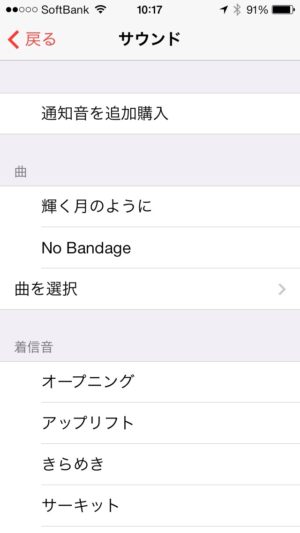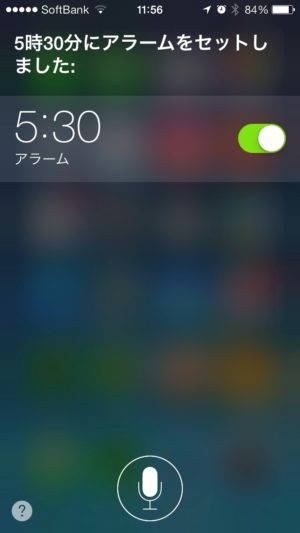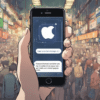Apple WatchのSiri・通知・アラームの音量を調節する方法
Apple Watchで「ヘイ、Siri!」したときや通知の音声が大きすぎて困ったことはありませんか?
会議中に呼んでもいないのにSiriが反応してしまった時なんか、音声の大きさに比例して気まずさも大きいですよね。
消音モードにし忘れた時にも大丈夫なように、普段から音量を適度に設定しておく方法を紹介します。
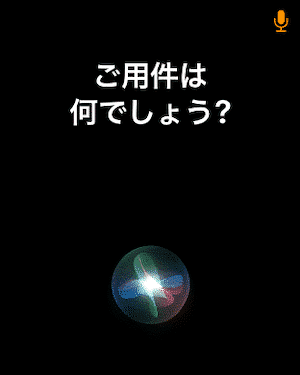
Apple Watchを消音にするべき場面
普段は通知があった時に気づけるように、音声もオンになっている方が便利だと思いますが、不意に音が出たら困る場面ってありますよね。
- 会議中
- 映画館
- 図書館
- その他静かにするべき場所
会議中に誰かの発言に何故かSiriが反応して「聞き取れませんでした」とか「もう一度おっしゃってください」とか大声で言われる事故が起きると、とんでもなく気まずい状況になったりします。
そういう場面では、Apple Watchの画面を下から上にシュッとなぞってコントロールセンターを呼び出して、消音モードにします。
アプリを利用中の場合は、Apple Watchの画面の下を触ったままにするとコントロールセンターが出てくるので、その状態で上にシュッとフリックします。
これ、難しい操作ではないのだけれど、いざ消音に設定する必要がある時についうっかり忘れてしまうことも多いんですよね。人間だもの。
というわけで、普段から音を小さめに設定しておけば、消音にし忘れた時にも影響が小さくて気まずくならなくて済むかもです。
Apple Watchで設定
Apple Watchで音量を設定する場合は、以下の手順で操作します。
Siriの音量を設定する場合
- デジタルクラウン(クルクル回すダイヤル)を押す
- 設定アプリを起動する
- 設定項目の中から「Siri」を選択
- 「声の音量 ー スピーカー」でボリュームを調整
通知音やアラームの音量を設定する場合
- デジタルクラウン(クルクル回すダイヤル)を押す
- 設定アプリを起動する
- 設定項目の中から「サウンドと触覚」を選択
- 「通知音の音量」でボリュームを調整
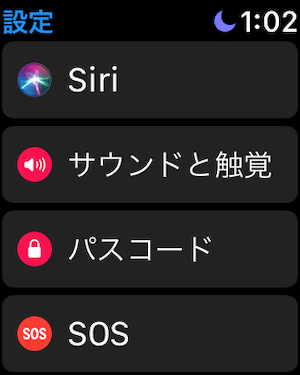
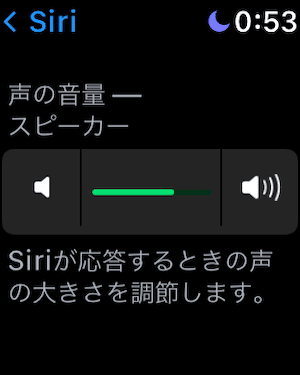
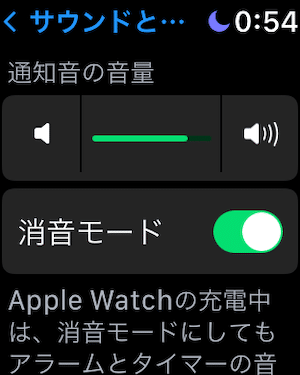
iPhoneで設定
iPhoneからアップルウォッチの音量を設定をする場合は、以下の手順で操作します。
Siriの音量を設定する場合
- Watch アプリを起動する
- 項目の中から「Siri」を選択
- 「声の音量」でボリュームを調整
通知音やアラームの音量を設定する場合
- Watch アプリを起動する
- 項目の中から「サウンドと触覚」を選択
- 「通知音の音量」でボリュームを調整

これで安心
消音モードにすれば済むんだけれど忘れがちですよね。
静かにしていて欲しい時に限って何故かSiriが元気に反応することで気まずい思いをしてきた皆さん、音量を小さく設定しておけばもう安心です。